Mac用Logic Proユーザガイド
- ようこそ
-
- アレンジの概要
-
- リージョンの概要
- リージョンを選択する
- リージョンの一部を選択する
- リージョンをカット、コピー、およびペーストする
- リージョンを移動する
- ギャップを追加する/取り除く
- リージョンの再生をディレイする
- リージョンをループさせる
- リージョンを繰り返す
- リージョンのサイズを変更する
- リージョンをミュートする/ソロにする
- リージョンをタイムストレッチする
- オーディオリージョンを逆方向にする
- リージョンを分割する
- MIDIリージョンをデミックスする
- リージョンを結合する
- トラック領域でリージョンを作成する
- トラック領域でオーディオリージョンのゲインを変更する
- トラック領域でオーディオリージョンをノーマライズする
- MIDIリージョンのエイリアスを作成する
- 繰り返しのMIDIリージョンをループに変換する
- リージョンの色を変更する
- Mac用Logic ProでMIDIリージョンをパターンリージョンに変換する
- Mac用Logic ProでMIDIリージョンをSession Playerリージョンで置き換える
- オーディオリージョンをサンプラー音源のサンプルに変換する
- リージョン名を変更する
- リージョンを削除する
- Stem Splitterを使ってボーカルや楽器のステムを抽出する
- グルーブテンプレートを作成する
-
- Smart Controlの概要
- マスターエフェクトのSmart Controlを表示する
- Smart Controlのレイアウトを選択する
- MIDIコントローラの自動割り当て
- スクリーンコントロールを自動的にマップする
- スクリーンコントロールをマップする
- マッピングパラメータを編集する
- パラメータマッピンググラフを使用する
- スクリーンコントロールのプラグインウインドウを開く
- スクリーンコントロールの名前を変更する
- アーティキュレーションIDを使ってアーティキュレーションを変更する
- ハードウェアコントロールをスクリーンコントロールにアサインする
- Smart Controlの編集内容と保存されている設定を比較する
- アルペジエータを使う
- スクリーンコントロールの動きを自動化する
-
- 概要
- ノートを追加する
- スコアエディタでオートメーションを使う
-
- 譜表スタイルの概要
- トラックに譜表スタイルを割り当てる
- 譜表スタイルウインドウ
- 譜表スタイルを作成する/複製する
- 譜表スタイルを編集する
- 譜表と声部を編集する/パラメータを割り当てる
- Mac用Logic Proの譜表スタイルウインドウで譜表または声部を追加する/削除する
- Mac用Logic Proの譜表スタイルウインドウで譜表または声部をコピーする
- プロジェクト間で譜表スタイルをコピーする
- 譜表スタイルを削除する
- 声部と譜表に音符を割り当てる
- 多声部のパートを別々の譜表に表示する
- スコア記号の割り当てを変更する
- 譜表をまたいで音符を連桁にする
- ドラム記譜用にマッピングされた譜表スタイルを使う
- 定義済みの譜表スタイル
- スコアを共有する
-
-
- キーコマンドの概要
- キーコマンドをブラウズする/読み込む/保存する
- キーコマンドを割り当てる
- キーコマンドをコピーする/プリントする
-
- グローバルコマンド
- グローバルコントロールサーフェスコマンド
- さまざまなウインドウ
- オーディオファイルを表示しているウインドウ
- メインウインドウのトラックとさまざまなエディタ
- さまざまなエディタ
- タイムルーラのある表示
- オートメーションのある表示
- メインウインドウのトラック
- Live Loopsグリッド
- ミキサー
- MIDIエンバイロメント
- ピアノロール
- スコアエディタ
- イベントエディタ
- ステップエディタ
- ステップシーケンサー
- プロジェクトオーディオ
- オーディオファイルエディタ
- スマートテンポエディタ
- ライブラリ
- Sampler
- Drum Machine Designer
- ステップインプットキーボード
- Smart Control
- ツールメニュー
- コントロールサーフェスのインストールウインドウ
- Touch Barのショートカット
-
-
- Studio Piano
- 用語集
- 著作権

Mac用Logic ProのScanner Vibratoエフェクト
Scanner VibratoはHammondオルガンのスキャナビブラートをシミュレートします。スキャナビブラートは、いくつかのローパスフィルタで構成される、アナログディレイラインによる効果です。ディレイラインの信号を、回転スキャナの付いた多極コンデンサスイッチでスキャンします。単純なLFOではシミュレートできない、独特の音響効果が得られます。
ビブラートとコーラスを3種類の中から選べます。エフェクトのステレオバージョンには、「Stereo Phase」、「Rate Right」という2つの追加パラメータがあります。これらのパラメータは、左右のチャンネルのモジュレーション速度を別々に設定します。
プロジェクトにScanner Vibratoを追加するには、チャンネルストリップのオーディオエフェクトプラグインメニューで「Modulation」>「Scanner Vibrato」と選択します。Mac用Logic Proでプラグインを追加する/削除する/移動する/コピーするを参照してください。
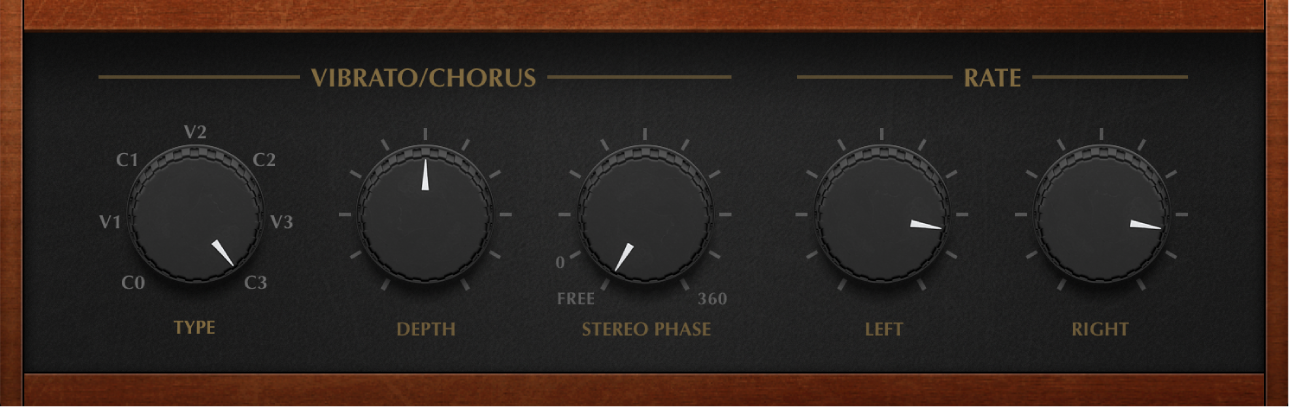
Scanner Vibratoのパラメータ
「Type」ノブ: 3種類のビブラート設定(V1、V2、V3)と3種類のコーラス設定(C1、C2、C3)のいずれかを選択します。
各ビブラート設定では、ディレイライン信号のみが聞こえます。ビブラートの種類ごとに強さが異なります。
3種類のコーラス設定(C1、C2、C3)では、ディレイライン信号が原音信号とミックスされます。ビブラート信号と、ピッチが一定の原音とを混ぜ合わせると、コーラス効果が得られるのです。このオルガン式のコーラスサウンドは、Chorusプラグインとは異なります。
「C0」に設定すると、コーラスもビブラートも無効になります。
「Depth」ノブ/フィールド: 選択したコーラスの強さを設定します。ビブラートが選択されている場合、このパラメータによる影響はありません。
「Stereo Phase」ノブ/フィールド: 左右のチャンネルモジュレーション間の位相関係を設定します。ノブを「Free」に選択した場合は、左右のチャンネルのモジュレーション速度を別々に設定できます。
「Rate」の「Left」ノブ/フィールド: 「Stereo Phase」を「Free」に設定したときの左チャンネルのモジュレーション速度を設定します。「Stereo Phase」が0°-360°の間の値に設定されている場合は、左右両方のチャンネルのモジュレーション速度を設定します。このモードでは「Rate」の「Right」ノブは機能しません。
「Rate Right」ノブ/フィールド: 「Stereo Phase」を「Free」に設定したときの右チャンネルのモジュレーション速度を設定します。